接下来,咱们来点稍微高级一点的。这个方法特别适合有大量文件需要加密的小伙伴。你可以把这些文件都放到一个文件夹里,然后右键点击这个文件夹,选择“添加到压缩文件”。
在弹出的压缩设置窗口里,找到“设置密码”的选项,输入一个你记得住的密码,点击“确定”。
这样一来,生成的压缩包就是加密过的,没有密码别人是打不开里面的文件的。这个方法的好处是操作简便,而且加密强度也不低,适合一般用途。
三、高级篇:专业加密软件登场
前两个方法虽好,但如果你对加密强度有更高要求,或者想对文件的使用情况进行更细致的管理,那就得请出专业加密软件了,比如安企神软件。
1、透明加密:这个透明加密功能简直黑科技!在公司内部,你可以正常打开编辑文件,没有任何多余的操作步骤,完全不影响工作效率。
但一旦有人想违规外发这些文件,嘿嘿,打开就是乱码!想要正常外发?没问题,你可以制作外发包,或者向管理员申请解密。这样既保证了内部使用的便利性,又有效防止了文件泄露。
2、加密区域:这个功能特别适合大公司或者有多个部门的企业。你可以设置不同的加密区域,防止不同部门之间越权查看对方的文件,确保信息的安全隔离。
3、支持多种文件类型:不管是文档、图纸、源代码,还是视频、音频,软件都能进行加密处理,适用范围超广。
4、敏感文件报警:一旦有文件被非法访问或者尝试破解,软件会立即发出报警,让你第一时间掌握情况。
5、文件操作记录:软件会详细记录文件的每一次外发、拷贝操作,让你对文件的流向了如指掌。
6、文件外发包:制作外发包时,你可以设置文件的查看次数、时间、设备,甚至可以禁止打印,这样即使文件外发,也能牢牢掌握控制权。
四、创意篇:伪装加密法
除了上面这些正规军,咱们再来点创意的。你可以把重要的文件伪装成其他看起来不重要的文件。比如,你可以把一份重要的合同文档,伪装成一个普通的图片文件。
只需要修改文件的扩展名就行。不过这个方法虽然有趣,但只能对付一些不太细心的“小偷”,专业一点的黑客还是能识破的,所以只适合应急或者娱乐一下。
五、终极篇:硬件加密设备
最后,咱们来点终极的。如果你真的对文件的安全性有极高的要求,比如一些涉及到国家机密、商业机密的文件,那可以考虑使用硬件加密设备。
这些设备通常是一个小盒子或者U盘,你需要把文件存储在这些设备上,然后通过专门的加密软件或者硬件本身来进行加密。
结语
好了,说了这么多,大家肯定都心里有数了。文件加密的方法多种多样,关键是要根据自己的需求来选择最适合的那一种。
无论你选择哪种加密方法,都要记得定期更换密码,保持警惕。毕竟,安全无小事,防范于未然总是没错的。希望这篇文章能帮到大家,让你的文件更加安全!咱们下期再见!
小编:倩倩返回搜狐,查看更多